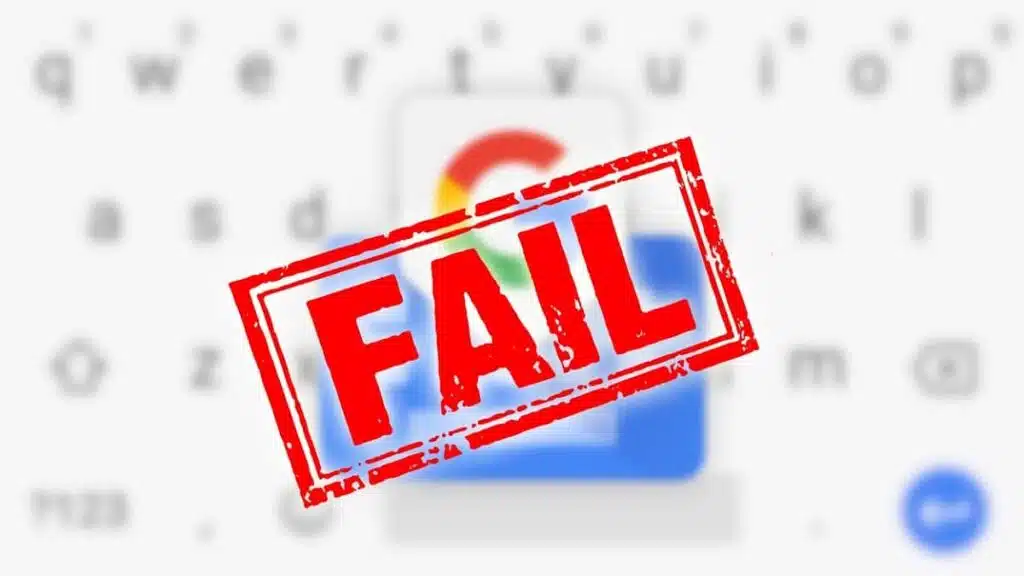Con el tiempo ha conseguido consolidarse, actualizarse y convertirse en el teclado con mejor usabilidad del mundo, todo ello por delante de su principal competidor, el Swiftkey de Microsoft. El Gboard de Google es casi perfecto, es infranqueable y nos da todo lo que le pedimos a una aplicación de este tipo, que es rápida y tiene funciones.
Como cualquier programa, este tiende a ver aparecer algunos fallos con el tiempo, todos inesperados y de fácil solución en muchos casos. Lo normal es que la aplicación no se cuelgue, si esto ocurre será por un conflicto, error que habrá que ver cómo se corrige en cualquier caso.
En ocasiones, esta utilidad ha mostrado el mensaje “Gboard se ha detenido”, presentándose en diferentes situaciones de uso, ya sea con WhatsApp, un navegador web y otras aplicaciones. Hay varias soluciones, en ocasiones será necesario reiniciar para ver si esto ya se ha solucionado en alguno de los casos.
- 1 Hasta tres soluciones para corregir este error
- 2 Reiniciar el dispositivo, la primera solución
- 3 Eliminar caché y datos
- 4 Actualizar a la última versión
Hay tres soluciones si quieres arreglar el problema de “Gboard se ha detenido”, incluso en algunas ocasiones vuelve a funcionar bien si reiniciamos el teléfono. La aplicación en ocasiones se comporta de forma extraña, por lo que no debes preocuparte en ningún caso si esto te ocurre.
Lo primero es ver donde sucede esto, si sucede mucho en una determinada aplicación, lo mejor es detener la herramienta en cuestión y la de Gboard. Esto hace que se reinicie y en la mayoría de los casos vuelve a la normalidad como el primer día.
Si la aplicación Gboard se detuviera por algún motivo, lo ideal sería ver el motivo, en Windows por ejemplo podríamos verlo en el visor de eventos. De todos modos, la solución es hacer algunos ajustes en la aplicación para corregir y reparar este error que sigue apareciendo hasta el día de hoy.
Aunque no lo parezca, sobrecargar cualquier smartphone o tablet hace que una app empiece a dejar de responder, a veces la mejor solución es reiniciar. Cualquier terminal necesita de vez en cuando, incluidos servidores, computadoras y muchos otros que ejecutan aplicaciones, conectados a internet, entre otros casos, lo mismo sucede con las tabletas.
Un proceso, específicamente de Gboard, hace que el teclado funcione y, en ocasiones, falla, produciendo el conocido error "Gboard se ha detenido". Este conocido bug se viene viendo en teléfonos de hace varios años, dándose en esos años un poco menos de lo habitual, aunque se puede volver a ver como ha sucedido en terminales más recientes.
Entonces, haga lo siguiente: reinicie su dispositivo, mantenga presionado el botón de encendido durante al menos dos segundos, haga clic en "Reiniciar" y espere a que el teléfono se cargue por completo. Abra una aplicación que use un teclado e intente hasta que después de unos minutos no vuelva a aparecer.
Eliminar caché y datos
Es una de las soluciones para una gran cantidad de aplicaciones, reparando y haciendo funcionar tanto Gboard como otras que estén en tu dispositivo. Luego de detener una utilidad, es conveniente borrar el caché y los datos, es común hacer esto si se quiere que funcione nuevamente y sin problemas.
Una vez hecho esto, es como empezar de cero, a veces la información obstruye las aplicaciones que estamos utilizando en grandes dosis. El teclado virtual es uno de esos que felizmente tenemos que usar en WhatsApp, Telegram, el navegador, al buscar en archivos y muchas otras funciones que le damos.
Cuando se trata de borrar el caché y los datos, siga estos pasos:
- El primer paso es acceder a “Ajustes” en tu dispositivo móvil o tablet
- Vaya a "Aplicaciones" y tóquelo, luego "Todas las aplicaciones"
- Ubique Gboard y tóquelo para acceder a la configuración
- Haga clic en "Almacenamiento" y elimine los datos
- Luego, en el caché, haga clic en "Borrar" y confirme para que esto tenga efecto.
- Después de eso, Gboard debería comenzar a funcionar normalmente cuando se reinicia
- Después de eso, no es necesario reiniciar, aunque es una de las cosas que puede hacer si desea que su teléfono comience a generar datos nuevamente.
- La información de Gboard se vuelve irrelevante en todos los casos, por lo que si la elimina, comenzará a guardar la información utilizada en las aplicaciones donde se usa de manera predeterminada.
Actualizar a la última versión
Es casi seguro que no hayas actualizado las distintas apps de la Play Store, en Huawei están en la tienda alternativa, Aurora Store. Es conveniente revisarlos de vez en cuando, en caso de que estén pendientes, tener que pulsar para actualizarlos todos, es importante al menos por seguridad y corrección de errores.